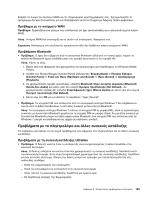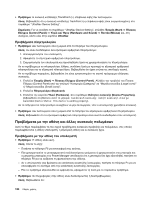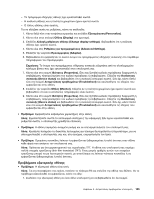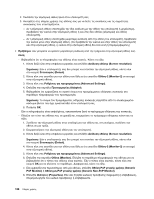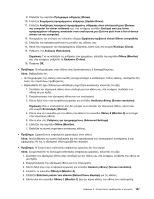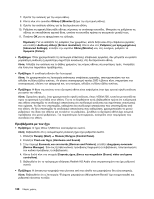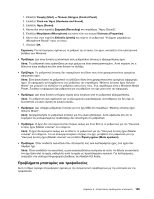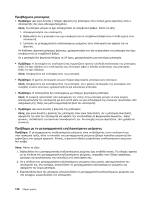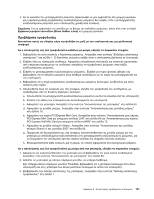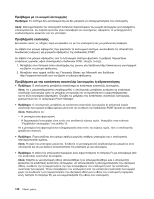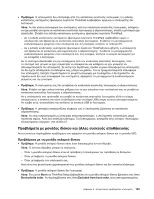Lenovo ThinkPad Edge E330 (Greek) User Guide - Page 146
Προβλήματα με τον ήχο
 |
View all Lenovo ThinkPad Edge E330 manuals
Add to My Manuals
Save this manual to your list of manuals |
Page 146 highlights
7 8 2 (Monitor-2 9 10 11 OK Screen resolution Advanced Settings Monitor Colors). DVD 1600x1200 Wave ή MIDI 1 Start Control Panel). 2 Hardware and Sound). 3 Devices and Printers Device Manager 4 Sound, video and game controllers). 5 Realtek HD Audio Microphone Boost 128
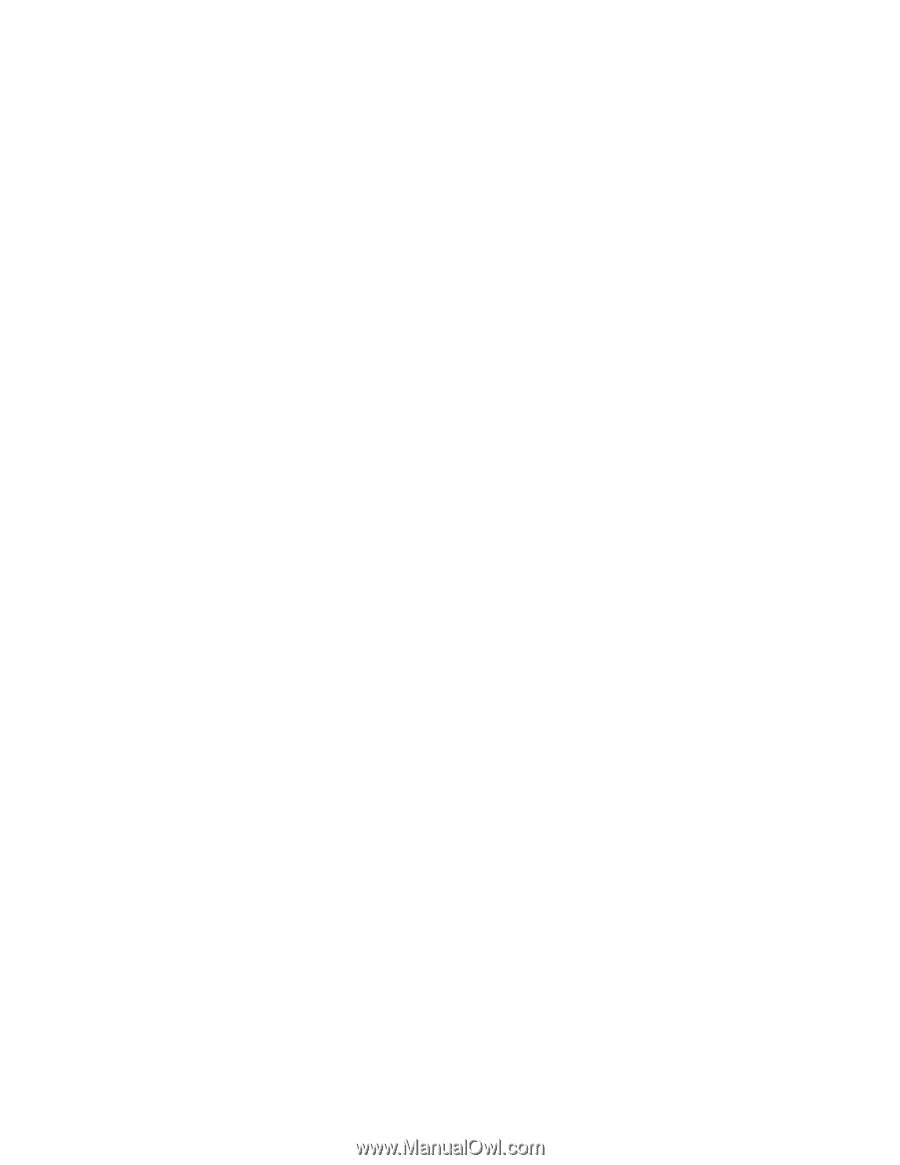
7. Ορίστε την ανάλυση για την κύρια οθόνη.
8. Κάντε κλικ στο εικονίδιο
Οθόνη-2 (Monitor-2)
(για την εξωτερική οθόνη).
9. Ορίστε την ανάλυση οθόνης για τη δευτερεύουσα οθόνη.
10. Ρυθμίστε τη σχετική θέση κάθε οθόνης σύροντας το αντίστοιχο εικονίδιο. Μπορείτε να ρυθμίσετε τις
οθόνες σε οποιαδήποτε σχετική θέση, ωστόσο τα εικονίδια πρέπει να ακουμπούν μεταξύ τους.
11. Πατήστε
OK
για να εφαρμόσετε τις αλλαγές.
Σημείωση:
Για να αλλάξετε τις ρυθμίσεις των χρωμάτων, κάντε δεξιό κλικ στην επιφάνεια εργασίας
και επιλέξτε
Ανάλυση οθόνης (Screen resolution)
. Κάντε κλικ στις
Ρυθμίσεις για προχωρημένους
(Advanced Settings)
, επιλέξτε την καρτέλα
Οθόνη (Monitor)
και, στη συνέχεια, ρυθμίστε τα
Χρώματα (Colors)
.
•
Πρόβλημα
: Όταν χρησιμοποιείτε τη λειτουργία επέκτασης επιφάνειας εργασίας, δεν μπορείτε να ορίσετε
μεγαλύτερη ανάλυση ή μεγαλύτερη συχνότητα ανανέωσης στη δευτερεύουσα οθόνη.
Λύση
: Αλλάξτε την ανάλυση και το βάθος χρώματος της κύριας οθόνης σε μικρότερες τιμές. Ανατρέξτε
στη λύση του παραπάνω προβλήματος.
•
Πρόβλημα
: Η εναλλαγή οθονών δεν λειτουργεί.
Λύση
: Αν χρησιμοποιείτε τη λειτουργία επέκτασης επιφάνειας εργασίας, απενεργοποιήστε την και
αλλάξτε τη θέση εξόδου εικόνας. Αν γίνεται αναπαραγωγή ταινίας DVD ή βίντεο κλιπ, σταματήστε την
αναπαραγωγή, κλείστε την εφαρμογή και, στη συνέχεια, αλλάξτε τη θέση εξόδου εικόνας.
•
Πρόβλημα
: Η θέση της εικόνας στην εξωτερική οθόνη είναι εσφαλμένη όταν έχει οριστεί υψηλή ανάλυση
για αυτήν την οθόνη.
Λύση
: Ορισμένες φορές, όταν χρησιμοποιείτε υψηλή ανάλυση, όπως 1600x1200, η εικόνα μετατοπίζεται
προς τα αριστερά ή τα δεξιά στην οθόνη. Για να το διορθώσετε αυτό, βεβαιωθείτε πρώτα ότι η εξωτερική
σας οθόνη υποστηρίζει το συνδυασμό απεικόνισης (το συνδυασμό ανάλυσης και συχνότητας ανανέωσης)
που ορίσατε. Αν δεν τον υποστηρίζει, καθορίστε ένα συνδυασμό απεικόνισης που υποστηρίζεται από
την οθόνη. Αν δεν υποστηρίζει το συνδυασμό απεικόνισης που καθορίσατε, χρησιμοποιήστε το μενού
ρυθμίσεων της ίδιας της οθόνης για να κάνετε τις ρυθμίσεις. Συνήθως η εξωτερική οθόνη έχει κουμπιά
πρόσβασης στο μενού ρυθμίσεων. Για περισσότερες λεπτομέρειες, ανατρέξτε στην τεκμηρίωση που
συνοδεύει την οθόνη.
Προβλήματα με τον ήχο
•
Πρόβλημα
: Ο ήχος Wave ή MIDI δεν αναπαράγεται σωστά.
Λύση
: Βεβαιωθείτε ότι η ενσωματωμένη συσκευή ήχου έχει ρυθμιστεί σωστά.
1. Επιλέξτε
Έναρξη (Start)
➙
Πίνακας Ελέγχου (Control Panel)
.
2. Επιλέξτε
Υλικό και Ήχος (Hardware and Sound)
.
3. Στην περιοχή
Συσκευές και εκτυπωτές (Devices and Printers)
, επιλέξτε
Διαχείριση συσκευών
(Device Manager)
. Εάν σας ζητηθεί κωδικός πρόσβασης διαχειριστή ή επιβεβαίωση, πληκτρολογήστε
τον κωδικό πρόσβασης ή επιβεβαιώστε.
4. Κάντε διπλό κλικ στο στοιχείο
Ελεγκτές ήχου, βίντεο και παιχνιδιών (Sound, video and game
controllers)
.
5. Βεβαιωθείτε ότι το πρόγραμμα οδήγησης Realtek HD Audio είναι ενεργοποιημένο και έχει ρυθμιστεί
σωστά.
•
Πρόβλημα
: Η ένταση των εγγραφών που γίνονται από την είσοδο του μικροφώνου δεν είναι επαρκής.
Λύση
: Βεβαιωθείτε ότι η λειτουργία “Ενίσχυση μικροφώνου (Microphone Boost)” έχει ενεργοποιηθεί και
ρυθμιστεί κάνοντας τα εξής:
128
Οδηγός χρήσης